Haal Searchbaron.com weg (Virus Verwijdering Handleiding) - 2020 update
Searchbaron.com Verwijdering Handleiding
Wat is Searchbaron.com?
De Search Baron extensie is geclassificeerd als een browserkaper die door veel AV-programma's als kwaadaardig wordt bestempeld
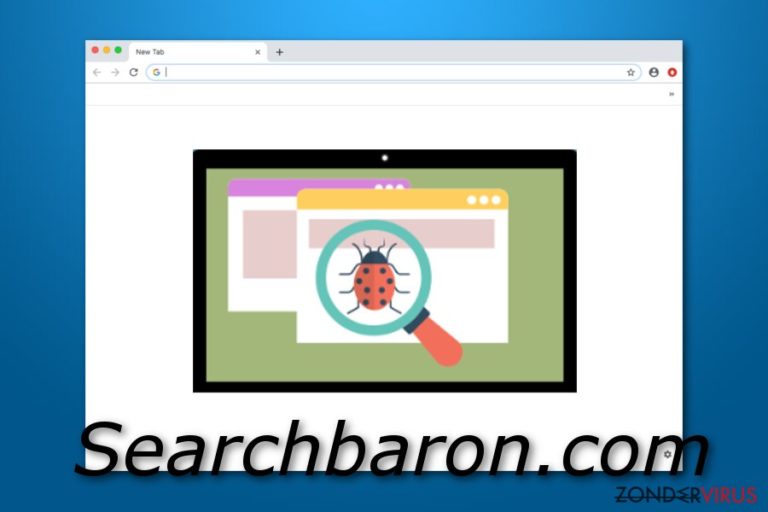
Search Baron is een Mac gerelateerde PUP die behoort tot de categorie browserkaper of adware. Naar verluidt is het virus gerelateerd aan een toepassing met de naam “Spaces” waarvan bekend is dat deze zijn slachtoffers naar Bing doorverwijst. Helaas is het verwijderen van het huidige programma geen eenvoudige taak, dus raden we u aan om een volledige scan uit te voeren met het Mac-antivirus. Bovendien kunt u talrijke advertenties ontvangen die zijn geselecteerd op basis van uw zoekgeschiedenis. Hoe nuttig deze aanbiedingen ook lijken, wees voorzichtig met Search Baron, want er is een grote kans dat u wordt omgeleid naar een oplichtingssite die dingen aanbiedt die te mooi zijn om waar te zijn.
Het Search Baron-virus is problematisch in termen van vrij agressieve aanpassingen geïnitieerd binnen de webbrowsers, Safari in het bijzonder. Na installatie wordt het als een extensie ingesteld en kan searchbaron.com worden ingesteld als een standaard startpagina, zoekmachine en een nieuw tabblad. Elke keer wanneer internetgebruikers surfen, kunnen ze te maken krijgen met automatische omleidingen naar Bing en verdachte domeinen, zoals searchroute-1560352588.us-west-2.elb.amazonaws.com, hut.brdtxhea.xyz/api/rolbng/ffind, https://www.searchnewshighlights.com/search/search.html?partid=rolbng&q=&subid=004&nlg=1 en dergelijke. Deze pagina's kunnen verdachte producten, diensten en software promoten die mogelijk malware-gerelateerd zijn.
| Naam | Searchbaron.com |
|---|---|
| Type | Adware |
| Subtype | PUP |
| Opsporingsnamen | MacOS:MaxOfferDeal-I [Adw] (AVG), MacOS:MaxOfferDeal-I [Adw] (Avast), RDN/Generic.osx (McAfee), enz. |
| OS-gericht | Mac OS X |
| Geïnfecteerde browsers | Chrome, Safari, Firefox en andere |
| Gevonden in | Softwarebundels, onveilige pagina's |
| Hoofdkenmerken van infectie | Onbekende apps die veel systeembronnen verbruiken, agressieve advertenties, omleidingen naar Bing en websites van derden |
| Grootste gevaren | Kwesties met betrekking tot het bijhouden van gegevens, het omleiden naar potentieel kwaadaardige sites, frauduleuze advertenties die tot geldverlies leiden |
| Verwijderingstip | Zorg ervoor dat u zich ontdoet van Spaces en andere onbekende apps om de Search Baron uit het systeem te verwijderen. |
| Laatste stap | Gebruik FortectIntego om systeeminstellingen en virusschade te herstellen, bijv. beschadigde bestanden, toegevoegde registervermeldingen, enz. |
Het Searchbaron.com Mac-virus verschilt van andere virussen door een extra functie. Deze toepassing neemt de gebruiker mee naar bing.com elke keer als hij of zij probeert om een zoekopdracht uit te voeren in de standaard zoekmachine. Dergelijke activiteiten kunnen plaatsvinden op elk type webbrowser, zoals Chrome, Firefox, Explorer en Safari.
Search Baron omleidingen zijn een van de meest voorkomende problemen die gebruikers van dit programma op hun Mac-computers krijgen. Omleidingen kunnen betrekking hebben op landingen op besmette pagina's en kunnen malware naar het doelsysteem brengen. Wees u ervan bewust dat dit programma geen directe schade kan veroorzaken, maar dat het de machine wel indirect schade kan toebrengen.
Searchbaron.com moet worden verwijderd zodra u dit mogelijk ongewenste programma in uw systeem tegenkomt. Hiervoor kunt u onze handleiding gebruiken. Gebruik bovendien software als FortectIntego om te controleren op beschadigde systeemingangen. Virusschade is een veelvoorkomend probleem dat wordt veroorzaakt door browserkapers.
Een andere reden om Search Baron van MacOS te verwijderen is alle reclame die door dit programma kan worden weergegeven. Banneradvertenties, pop-ups en pop-unders kunnen beginnen te verschijnen op uw webbrowser wanneer u aan het werk bent. De beste manier om uw browser goed geoptimaliseerd te houden, is door de dreiging permanent te verwijderen.
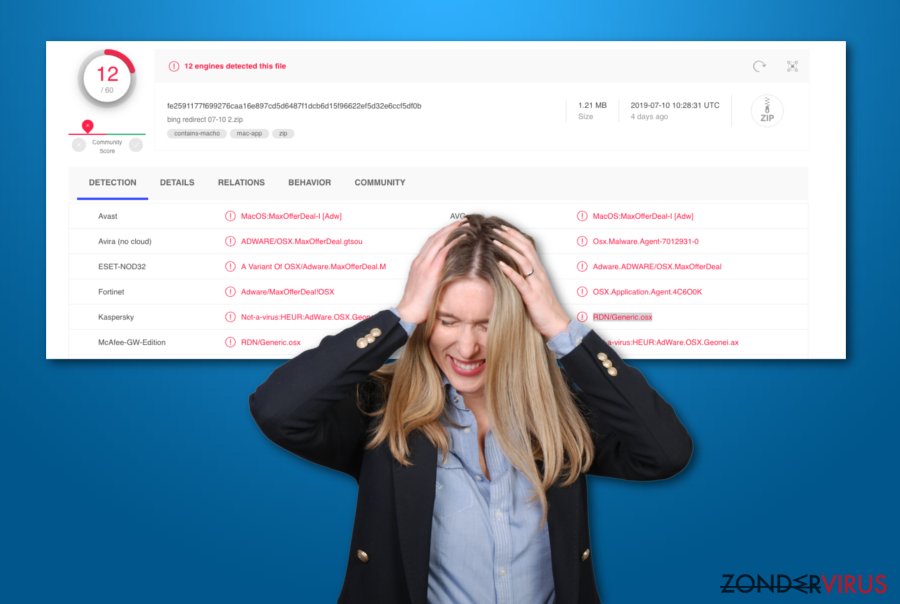
Afgezien van omleidingen en reclame, kan het browsergerelateerde informatie verzamelen en gebruiken om voordelig uitziende advertenties te laten zien. Op deze manier worden gebruikers aangemoedigd om op de melding te klikken wanneer zij relevante aanbiedingen zien waarnaar ze gezocht hebben.
Dit is zeker geen applicatie die u kunt vertrouwen, aangezien geen enkel gerenommeerd programma gebruik zou maken van stealth-technieken om een computersysteem binnen te dringen. Geloof hoe dan ook geen aanbiedingen en koopjes die dit adwareprogramma zou kunnen aanbieden, omdat deze u in verschillende oplichterijen zouden kunnen lokken.
De Mac-extensie van Search Baron kan u verleiden om gevoelige informatie te onthullen door vragenlijsten, bepaalde aanbiedingen en dergelijke weer te geven. Bovendien promoten ontwikkelaars ook malafide beveiligingssoftware via advertenties van derden. Als u niet voorzichtig bent met dergelijke inhoud, kan het zijn dat u een nutteloos hulpmiddel zoals Mac Tonic of Auto Mac Speedup op uw computer krijgt.
Als u te maken heeft gehad met vervelende pop-ups van Searchbaron.com, kunt u proberen om deze uit te schakelen op uw browserapplicatie door onderstaande richtlijnen te volgen:
- Start uw browser en zoek het menu.
- Ga naar Instellingen en Geavanceerd.
- Open Site-instellingen en Meldingen.
- Verwijder Searchbaron.com uit de lijst.
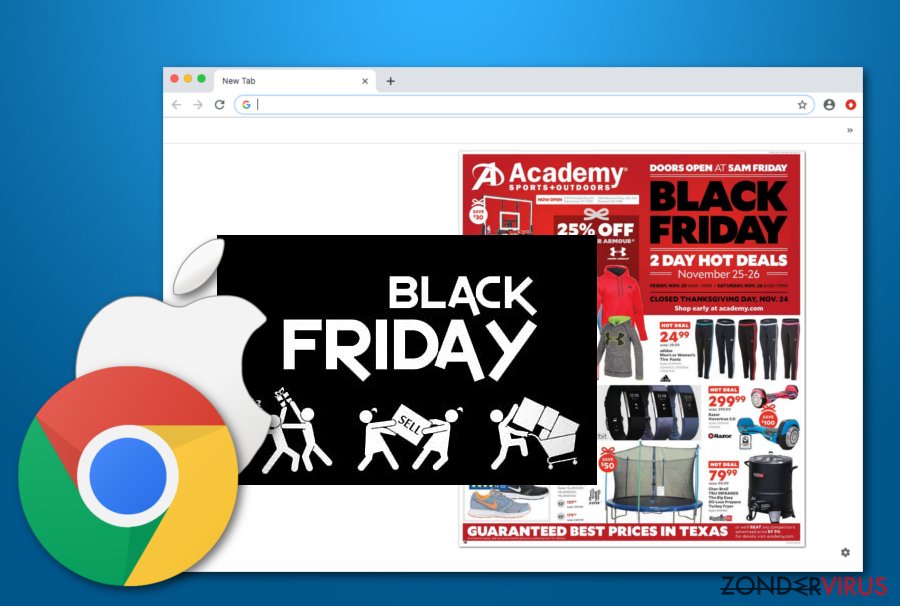
Wees u bewust van adware-/browserkapers en hun vermogen om zich te verstoppen in het systeem
Volgens NoVirus-onderzoekers dringen adwareprogramma's niet helemaal alleen de machine of het apparaat binnen. Er zou ergens een verdachte hyperlink moeten zijn die u per ongeluk heeft aangeklikt, of een gemiste stap in het downloadproces die ertoe geleid heeft dat de mogelijk ongewenste dreiging is verschenen.
Om te voorkomen dat verdachte inhoud herhaaldelijk wordt geïnstalleerd, dient u eerst hun schuilplaatsen op te sporen. We willen gebruikers bewust maken van alle download- en installatiemodi die “Snel” of “Aanbevolen” zeggen. De “Aangepaste” configuratie is degene die u moet kiezen als u de volledige controle over uw downloads wil nemen.
Daarnaast kunt u websites van derden en secundaire software die bronnen downloadt ook best vermijden. Zo hebben peer-to-peer-netwerken, zoals Torrents, vaak te maken met de installatie van vreemde content. Door afstand te houden van deze en soortgelijke webpagina's kunt u het risico op een adware-infectie aanzienlijk verkleinen.
Verwijdering van het Search Baron-virus van Mac en webbrowsers (Chrome, Safari, Firefox en anderen)
Searchbaron.com verwijderen is de beste beslissing die u kunt maken na de vondst van Spaces of soortgelijke potentieel ongewenste programma's op uw computersysteem. Dergelijke activiteiten bestaan uit de verwijdering van de adware uit de map Applicaties, de afsluiting van alle malafide processen en de eliminatie van malafide extensies, toevoegingen van geïnfecteerde browsers.
U kunt het Search Baron-virus eenvoudig en veilig verwijderen met behulp van anti-malwaresoftware. Deze vereist minder inspanning van de gebruiker. Als u een gerenommeerde tool downloadt en lanceert, moet u zien dat de hele verwijdering in enkele minuten tijd wordt gedaan. Door een antivirusprogramma te gebruiken zorgt u er overigens ook voor dat er gedurende het hele proces geen fouten worden gemaakt.
Als u echter denkt dat het Searchbaron.com-virus er niet uitziet als een moeilijk handelbare dreiging, kunt u proberen om de onderstaande handleidingen te gebruiken en het adwareprogramma te beëindigen door deze instructies op te volgen. Deze regels gelden voor verschillende soorten browserprogramma's en MacOS zelf.
GI=mac-os-x]Verwijder Spaces en andere kwaadaardige objecten van uw Mac. Doe dat door de map Applicaties en andere geïnfecteerde locaties op uw machine op te schonen:[/GI].
U kunt schade aangericht door het virus automatisch herstellen met de hulp van een van deze programma's: FortectIntego, SpyHunter 5Combo Cleaner, Malwarebytes. Wij bevelen deze toepassingen aan omdat ze potentieel ongewenste toepassingen en virussen samen met al hun bestanden en gerelateerde registerwaarden detecteren.
Manuele Searchbaron.com Verwijdering Handleiding
Mozilla Firefox opnieuw instellen
Verwijder gevaarlijke extensies:
- Open Mozilla Firefox browser en klik op het Menu (drie horizontale lijnen rechtsboven in het venster).
- Selecteer Add-ons.
- Selecteer hier plugins die gerelateerd zijn aan Searchbaron.com en klik op Verwijderen.

Stel de homepage opnieuw in:
- Klik op drie horizontale lijnen in de rechterbovenhoek om het menu te openen.
- Kies Opties
- Voer onder Home-opties je voorkeurssite in die telkens wordt geopend wanneer je Mozilla Firefox voor het eerst opent.
Wis cookies en sitegegevens:
- Klik op Menu en kies Opties
- Ga naar de sectie Privacy & Veiligheid
- Scroll naar beneden en zoek Cookies en Sitegegevens
- Klik op Gegevens Wissen …
- Selecteer Cookies en Sitegegevens, evenals Gecachte Webinhoud en druk op Wissen

Stel Mozilla Firefox opnieuw in
In het geval Searchbaron.com niet werd verwijderd na het volgen van bovenstaande instructies, dien je Mozilla Firefox opnieuw in te stellen:
- Open Mozilla Firefox browser en klik op het Menu
- Ga naar Help en kies vervolgens Probleemoplossingsinformatie

- Klik onder de sectie Firefox een opfrisbeurt geven op Firefox verversen …
- Zodra de pop-up verschijnt, bevestig je de actie door op Firefox verversen te klikken; dit zou de verwijdering van Searchbaron.com moeten voltooien

Reset Google Chrome
Volg deze instructies op de webbrowser van Google Chrome om de toepassing te reinigen van verdachte extensies en plug-ins:
Verwijder schadelijke extensies van Google Chrome:
- Open Google Chrome, klik op Menu (drie verticale bolletjes rechts bovenaan) en selecteer Meer hulpprogramma's > Extensies.
- In het nieuw geopende venster zal je alle geïnstalleerde extensies zien. Verwijder alle verdachte plugins door te klikken op Verwijderen.

Wis cache en websitegegevens van Chrome:
- Klik op Menu en vervolgens op Instellingen.
- Selecteer onder Privacy en beveiliging Browsegegevens wissen.
- Selecteer Browsegeschiedenis, Cookies en andere sitegegevens, evenals Cached afbeeldingen en bestanden.
- Klik op Gegevens wissen.

Je homepagina veranderen:
- Klik op Menu en kies Instellingen.
- Zoek naar een verdachte website in het onderdeel Op startup.
- Klik op Open een specifieke of set pagina's en klik op drie puntjes om de optie Verwijderen te vinden.
Reset Google Chrome:
Als bovenstaande werkwijze je niet heeft geholopen, moet je Google Chrome resetten om alle componenten te verwijderen.
- Klik op Menu en kies Instellingen.
- Bij Instellingen scroll je naar beneden en klik je op Geavanceerd.
- Scroll naar beneden en zoek het onderdeel Reset en opschonen.
- Klik nu op Instellingen herstellen naar de oorspronkelijke standaardwaarden.
- Bevestig met Reset instellingen om de verwijdering te voltooien.

Reset Safari
Gebruik de volgende richtlijnen om Safari volledig te reinigen van dubieuze objecten en alle veranderingen die door het adwareprogramma zijn gedaan, terug te draaien:
Verwijder ongewenste extensies van Safari:
- Klik op Safari > Voorkeuren
- In het nieuwe venster klik je op Extensies
- Selecteer de ongewenste extensie gerelateerd aan Searchbaron.com en selecteer Verwijderen.

Verwijder cookies en andere websitegegevens van Safari:
- Klik op Safari > Geschiedenis wissen
- In het uitklapmenu onder Wissen, klik je op volledige geschiedenis.
- Bevestig met Geschiedenis wissen.

Reset Safari als bovenstaande stappen je niet hebben geholpen:
- Klik op Safari > Voorkeuren
- Ga naar het tabblad Geavanceerd
- Vink het vakje Toon Ontwikkelingsmenu in de menubalk aan.
- Klik in de menubalk op Ontwikkelen, en selecteer dan Caches legen.

Na het verwijderen van deze potentieel ongewenste toepassing (POT) en het herstellen van al je browsers, raden we je aan de pc te scannen met een betrouwbare anti-spyware. Dit zal je helpen om verlost te worden van de Searchbaron.com register waarden en zal ook alle gerelateerde parasieten of mogelijke malware infecties die zich op je pc bevinden. Hiervoor kan je één van onze best gewaardeerde malware verwijderaars gebruiken: FortectIntego, SpyHunter 5Combo Cleaner of Malwarebytes.
Aanbevolen voor jou
Laat u niet bespioneren door de overheid
De overheid heeft veel problemen met het bijhouden van gebruikersgegevens en het bespioneren van burgers, dus u moet hier rekening mee houden en meer leren over dubieuze informatieverzamelingspraktijken. Vermijd ongewenste tracering door de overheid of spionage door volledig anoniem op het internet te surfen.
U kunt een andere locatie kiezen wanneer u online gaat en toegang krijgen tot eender welk gewenst materiaal, zonder bijzondere inhoudelijke beperkingen. Door gebruik te maken van Private Internet Access VPN, kunt u eenvoudig genieten van een internetverbinding zonder risico's op hacken.
Controleer de informatie die toegankelijk is voor de overheid of elke andere ongewenste partij en surf online zonder bespioneerd te worden. Ook als u niet betrokken bent bij illegale activiteiten of vertrouwen heeft in uw selectie van diensten en platformen, dient u voor uw eigen veiligheid achterdochtig te zijn en voorzorgsmaatregelen te nemen door gebruik te maken van een VPN-dienst.
Back-upbestanden voor later gebruik, in het geval van een malware-aanval
Softwareproblemen als gevolg van malware of direct gegevensverlies door versleuteling kunnen leiden tot problemen met uw apparaat of permanente schade. Als u over goede, actuele back-ups beschikt, kunt u na een dergelijke gebeurtenis gemakkelijk herstellen en weer aan het werk gaan.
Het is van essentieel belang om updates te maken van uw back-ups na eventuele wijzigingen op het apparaat, zodat u terug kunt keren naar het punt waar u aan werkte wanneer malware iets verandert of problemen met het apparaat gegevens- of prestatiecorruptie veroorzaken. Vertrouw op dergelijk gedrag en maak een dagelijkse of wekelijkse back-up van uw bestanden.
Als u beschikt over de vorige versie van elk belangrijk document of project, kunt u frustratie en problemen voorkomen. Het komt goed van pas wanneer malware uit het niets opduikt. Gebruik Data Recovery Pro voor systeemherstel doeleinden.
